Android玩得好,28个技巧不可少
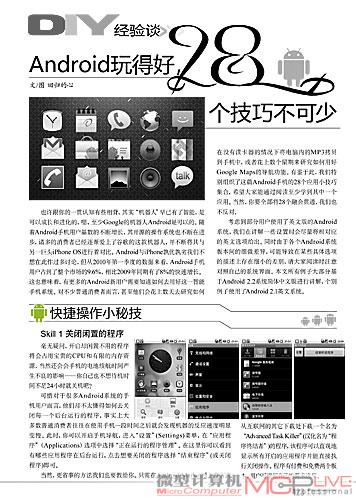 也许跟你的一贯认知有些相背,其实“机器人”早已有了智能,是可以成长和进化的,嗯,至少Google的机器人Android是可以的。随着Android手机用户基数的不断增长,其开源的操作系统也不断在进步,诸多的消费者已经逐渐爱上了谷歌的这款机器人,并不断将其与另一巨头iPhone OS进行着对比。
也许跟你的一贯认知有些相背,其实“机器人”早已有了智能,是可以成长和进化的,嗯,至少Google的机器人Android是可以的。随着Android手机用户基数的不断增长,其开源的操作系统也不断在进步,诸多的消费者已经逐渐爱上了谷歌的这款机器人,并不断将其与另一巨头iPhone OS进行着对比。
Android与iPhone孰优孰劣我们不想在此作过多讨论,但从2010年第一季度的数据来看,Android手机用户占到了整个市场的9.6%,相比2009年同期有了8%的快速增长。这也意味着,有更多的Android新用户需要知道如何去用好这一智能手机系统。对不少普通消费者而言,甚至他们会花上数天去研究如何在没有读卡器的情况下将电脑内的MP3拷贝到手机中,或者花上数个星期来研究如何用好Google Maps的导航功能。有鉴于此,我们特别组织了这篇Android手机的28个应用小技巧集合,希望大家能通过阅读至少学到其中一个应用。当然,你要全部将28个融会贯通,我们也不反对。

考虑到部分用户使用了英文版的Android系统,我们在讲解一些设置时会尽量将相对应的英文选项给出。同时由于各个Android系统版本间的细微差异,可能导致在某些具体选项的描述上存在细小的差别,请大家阅读时注意对照自己的系统界面。本文所有例子大部分基于Android 2.2系统简体中文版进行讲解,个别例子使用了Android 2.1英文系统。
快捷操作小秘技
Skill 1 关闭闲置的程序
毫无疑问,开启却闲置不用的程序将会占用宝贵的CPU和有限的内存资源,当然还会使手机的电池续航时间产生不良的影响——你自己也不想待机时间不足24小时就关机吧?
可惜对于很多Android系统的手机用户而言,他们却不太懂得如何去关闭每一个后台运行的程序,事实上大多数普通消费者往往在使用手机一段时间之后就会发现机器的反应速度明显变慢。此时,你可以开启手机导航,进入“设置”(Settings)菜单,在“应用程序”(Applications)选项中选择“正在运行的程序管理”。在这里你可以看到有哪些应用程序在后台运行,点击想要关闭的程序选择“结束程序”(或关闭程序)即可。

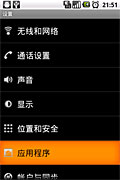
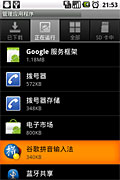
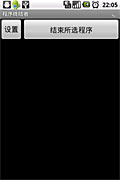
当然,更省事的方法我们也要教给你。只需在Android Market网上商店或快捷操作小秘技从互联网的其它下载处下载一个名为“Advanced Task Killer”(汉化名为“程序终结者”)的程序,该程序可以直观地显示所有开启的应用程序并能直接执行关闭操作。程序有付费和免费两个版本,用户可根据自己的需求选用。
Skill 2 用文件夹对桌面应用程序归类
你的Android手机安装了多少应用程序?5屏,还是7屏,甚至更多?由于在安装的时候这些应用程序并不能如你所想般进行按类别的自动归类,你往往会发现想要开启一个程序的时候你不得不在4个、5个或更多的桌面之间切换。
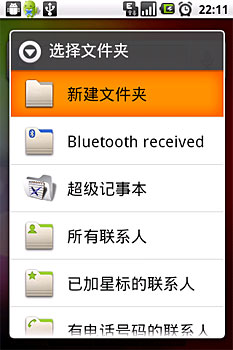
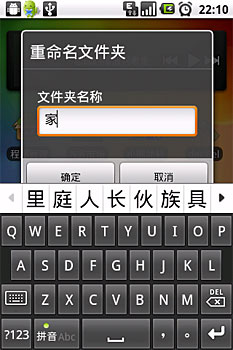
用文件夹对所有的应用程序进行归类,无疑是个省时省力的好方法。用手指在桌面上长按,从主菜单中选择“文件夹”(Folders)→“新建文件夹”(New Folder),并将您的程序拖到文件夹中即可。要对文件夹进行重命名,点击进入文件夹后,长按文件夹选项框,选择重命名即可。
Skill 3 快速切换程序
你知道吗?如果长按“Home”键的话,你可以看到近运行的应用程序,并能灵活地在它们之间进行切换。当然,也能在此将其关闭(Android 2.1以上系统)。
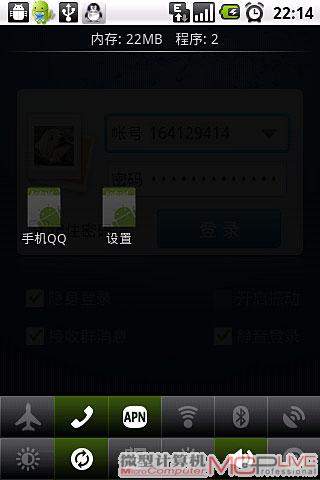
Skill 4 从桌面快速开启音乐播放
我们可以在主桌面上添加一个音乐播放列表,并能在音乐播放程序中随时调用该列表。你需要做的,仅仅是用手指在任一主屏幕上长按,选择“快捷方式”(Add shortcut)→“音乐列表”(Music playlist),然后可以选择与现在音乐播放软件中设置好的播放列表(近添加的歌曲),或者“全部播放”(Play All)以便创建一个包含你手机上所有歌曲的列表。
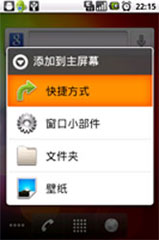
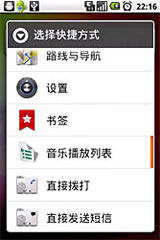
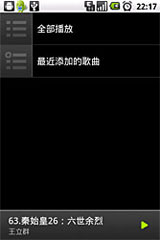
Skill 5 一触拨号,联系朋友更快捷
在主屏幕上长按,选择“快捷方式”(Add shortcut)→“直接拨打”(Direct Dial),然后在你的通讯录中选择相应的联系人即可。OK,一个联系人的快捷拨号就创建在了桌面上,任何时候只需点击该快捷方式即可实现一触式拨号。
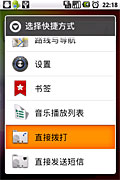

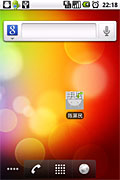
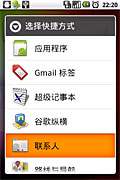
另外,用类似的方式,你也可以将自己朋友或者家人的联系信息添加到桌面上,只需要选择“添加快捷方式”(Add shortcut)→“联系人”(Contact)即可。
Skill 6 快速保存网页图片
想将在网上看到的自己喜欢的图片保存下来吗?点击喜欢的网页图片并长按,选择“保存图片”(Save image)。或者用轨迹球光标对其进行高亮标识,再进行同样的操作,也可在选项中发现“保存图片”(Save image)的选项。
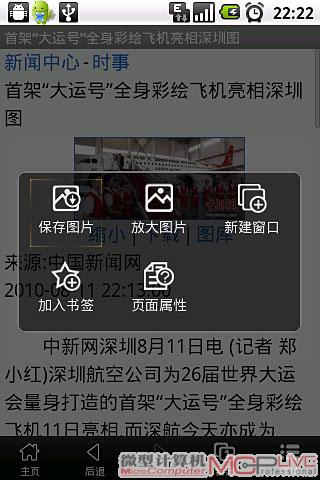
Skill 7 快速查找关键词或语句
如果要想在网页上快速搜索定位自己想查找的关键词,可以点击主菜单按钮,选择“更多”(More)→“页内查找”(Find on Page),即可打开搜索框。不过部分浏览器不支持该功能,如UC浏览器。
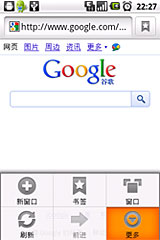
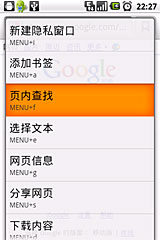

键盘操作与输入技巧
Skill 8 键盘快捷方式设置
即使在PC上,大多数人都已经习惯了键鼠操作,但很多时候玩家们还是喜欢用快捷的键位组合来替代一些繁琐的点击操作。在Android手机上,你也可以设置自己的键盘快捷操作组合,进入“设置”(Settings)→“应用程序”(Applications)→管理应用程序(Manage Applications)→快速启动(Quick Launch)进行设定。
部分默认设置
搜索(Search)+B 开启浏览器
搜索(Search)+G 开启Gmail
搜索(Search)+E 发送电子邮件
搜索(Search)+Y 开启YouTube
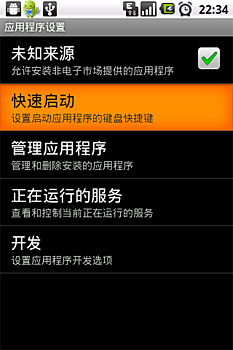
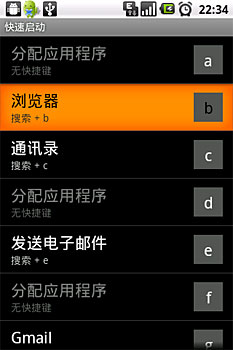
Skill 9 更正词典自动完成带来的错误
在发送短信的时候,尤其是在输入一些英文单词时,经常会遇到内置词典给你自动修正的问题——事实上,我们在输入一些特殊词语时并不希望词典帮助我们自动完成拼写,此时就可以自己更改词典的设置。
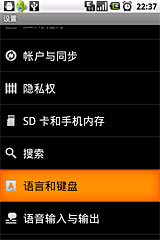
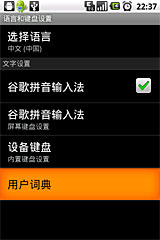
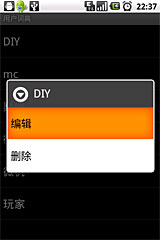
进入“设置”→“语言和键盘”→“用户词典”,按下菜单按钮即可添加新的词汇或修改已有的自定义词汇。
Skill 10 Android手机的语音输入
或许不是人人都知道,或许你自己没太注意,其实对于采用Android 2.1以上系统的智能手机用户而言,在很多情况下你可以将其作为一个语音输入设备来使用。在需要输入文本的场合下开启软键盘,并点击软键盘左下的麦克风图标。在进行语音输入时,只需缓慢说出你想输入的文本,并说“comma”(逗号)和“Period”(句号)进行句子间的分隔。不过需要提醒的是,由于该项功能需要用到“Google’s speech-recognition service”服务,所以你必须要有相关的数据连接方可使用,即要通过Wi-Fi或3G连上互联网。
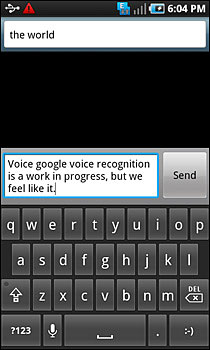
值得注意的是,从目前各消费者反馈的情况来看,英文输入识别率较好,但中文输入的识别率很差,用户抱怨颇多。
Skill 11 复制与粘贴
虽然比较繁琐,但是在多次练习之后,你会发现Android手机上的复制/粘贴操作还是比较轻松的。
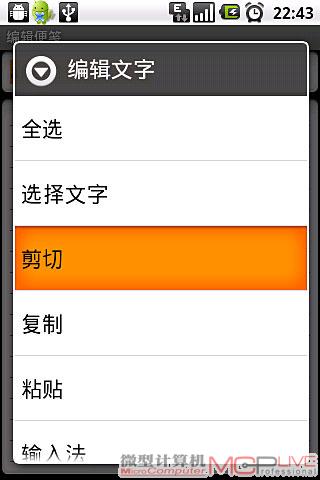
首先选择你像进行复制(或剪切)操作的文本,在对象上长按,直到菜单出现之后,选择适宜的操作即可( 复制、剪切或粘贴)。
E-Mail点点通
Skill 12 整合Android手机的收件箱
你有多个Gmail账户吗?如果是的话,那么你可以在基于Android 2.1以上系统的手机上浏览所有的邮件。首先开启Gmail程序,选择账户,并在屏幕底部选择“增加账户”。接下来输入登录信息与密码即可。
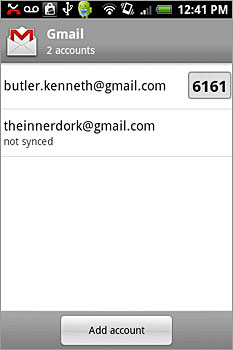
要在不同Gmail账户的收件箱间切换,只要点击菜单按钮,选择“账户”,即可切换到另一个Gmail账户的收件箱。
Skill 13 如何关闭E-Mail群
从Android 1.5以来,Gmail用户就可以将自己从一个Gmail群(类似临时的QQ多人会话群)中移除,也许这些群是临时性的同事讨论,论坛群或者其它的,当你不再是其中一员时,再呆着自然也没什么意思。
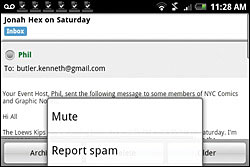
在相应Gmail的收件箱界面下,点击“菜单”→“更多”→“静音(Mute)”即可。
Skill 14 优先重要的E-Mail
显然,要从数十甚至上百封Gmail邮件中进行重点筛选是一项异常费力的事情,如果能对重要的E-Mail以一个特俗的详细标签进行重点关注,并将这个标签放在桌面上,这样,当Gmail收件箱内有新内容时,桌面的标签也会无缝同步升级更新,这样就可以在桌面上查阅到重点邮件的信息了。

在桌面上长按,选择“添加”→“Gmail标签”,然后选择你想关注的电子邮件即可。
GPS应用的花招
Skill 15 充分利用Android定位自身位置信息
要想找到附近有哪些餐厅、商场、医院或其它的商业场所吗?只要将GPS程序中的“我的位置”激活启用可以了。

进入GPS,当启用了“我的位置”功能之后,这项功能将会优先将你自身位置附近的相关搜索结果在Google Maps或Google移动网站上显示出来,比如附近的学校、医院以及商场、饭店等。
Skill 16 在Google Maps与手机之间同步收藏目的地
通过几个步骤来同步收藏的GPS目的地(仅Android 2.1以上系统有效),你可以在网络与智能手机之间共享那些你经常去的目的地。
1.开启Google Maps应用程序,输入你任何经常去的目的地的地址(如家、公司或健身房等);

2.选择出现在右上角的星星标志,这样就可以在你的Google在线账户和Android手机之间共享目的地了。
Skill 17 快速获得导航路径
在Google Maps的导航功能中,你可以利用星号标记的地址来快速获取导航路径设置。


1.在Google Maps的应用列表中选择“开车回家”(轿车的图标,部分版本为 Car Home标识);2.选择导航;3.选择起点与终点末端的图标,选择“星标地点”,一个以星号标记的地址列表会出现在你眼前;4.选择选择任意收藏的星号标记的地址作为导航路径上的起点或终点,即可获得快速导航路径。
Skill 18 在桌面建立GPS导航快捷方式
在桌面建立GPS的快捷方式,你不但能快速启动常用的导航路径,而且可以随时查看导航路径上的交通状况,以及临时性的路线重设。



1.在任一桌面空白处长按;
2.选择“快捷方式”(Shortcuts);
3.选择“路线与导航”(Directions&Navigation);
4.默认状态下,你的当前位置将作为起点,因此在这里你只需要输入目的地地址即可;
5.命名该路径,选择要建立的快捷方式所用的图标,点击“保存”(Save);
6.现在桌面上就出现了一个GPS快捷方式图标,点击即可进入该路线的Google Maps导航。
存储管理小贴士
Skill 19 与电脑轻松互传文件
其实这个技巧实在不能算作是技巧,不过考虑到很多普通消费者对Android系统和智能手机还处于门外的阶段,还是觉得有必要讲讲。
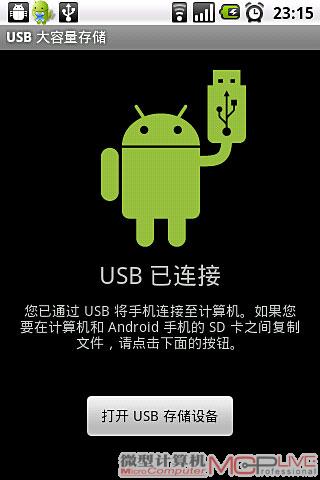
要让电脑与Android手机之间进行文件的传输,首先要通过USB数据线将手机与电脑连接,并在出现的“选择USB连接方式”的选项中选择“大容量存储”(或是磁盘驱动器)。这样,手机上的MicroSD存储卡将会被识别为移动存储设备,就能与电脑进行文件的传输工作了。注意,某些版本需要手动开启“打开USB存储”选项。
Skill 20 备份个人数据
也许电脑上的个人数据与信息备份,对于大多数人来说,只需一个Ghost就可搞定,也是大家都比较熟悉的。那么对于Android手机用户而言,MicroSD卡上数据的备份麻烦吗?其实很简单!进入“设置”
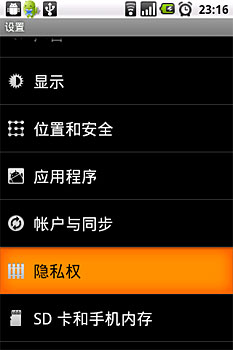
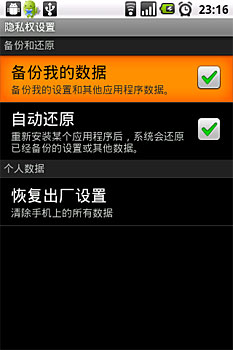
(Settings)→“隐私权”(Privacy)→“备份我的数据与设定”即可,一切会由系统自动完成,很简单吧?
安全须知三要素
Skill 21 设定图案密码锁定手机
随着智能手机拍照功能日益进化,不少朋友的机子里都保存了不少私人照片,再加上诸多的私人邮件或其它的联系人信息,手机的隐私保护问题也就日益凸显了出来。所以,给你的智能手机上把锁还是很有必要的,利用Android系统的刷卡式触摸屏图案密码保护轻松即可完成。
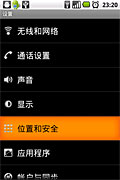
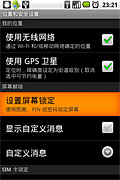
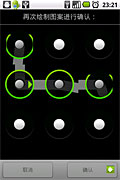

首先进入设置界面,选择“安全”(Security)→“设置未锁定的图案”(Set Unlock Pattern)。在此输入了个人识别的图案密码之后,再次打开安全设置界面,并选择“使用可见的图案”的选项。这样,就能用图案密码锁定你的手机了。
Skill 22 保护Android手机的密码
在用Android手机浏览过的网页上保存用户名和密码信息显然是一种无脑的笨做法,而且这也意味着一些别有用心的人将能轻易侵入你的E-Mail或者获得你的某个论坛账号甚至是银行卡的信息。要保护这些储存下的密码(称之为凭证),以防万一,你可以采用以下方法对保存的凭证做到大程度的安全防护。
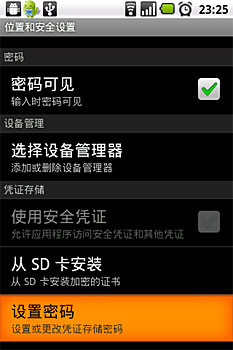
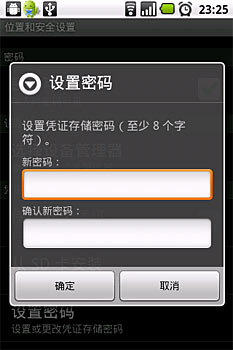
进入设置界面,选择“位置和安全”(Location&Security)→“凭证存储”→“设置密码”(Set Password)即可。
Skill 23 锁定手机SIM卡
我们无法防止100%手机不会丢失,但至少能够做到万一手机丢失之后不被一些用心不良的人利用,方法就是锁定SIM卡。
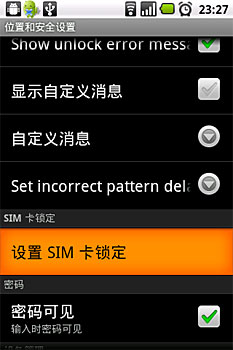
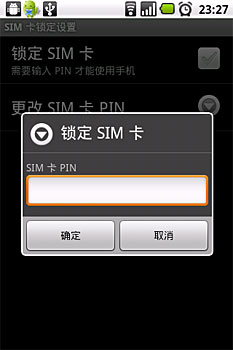
进入设置界面,选择“位置和安全”(Location&Security)→“设置SIM卡锁定”(Set Up SIM Card Lock),然后输入购买SIM卡时获得的PIN码即可。这样处理之后,别人在不输入PIN码的情况下就无法用你的手机打电话或者发短信了。
省电也有妙招
Skill 24 禁止后台数据
有些应用程序确实是耗电大户,尤其是通过3G或Wi-Fi不断进行数据的吞吐传输更无时无刻不在消耗着手机电池那点本就可怜的能量。对此,必须要切断其源头,方法很简单——取消“后台数据”(Background Data,部分汉化版本翻译为背景数据)的选项即可。
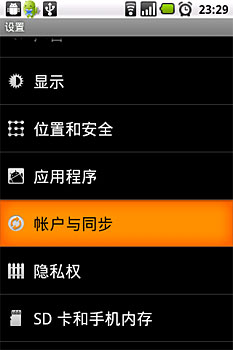
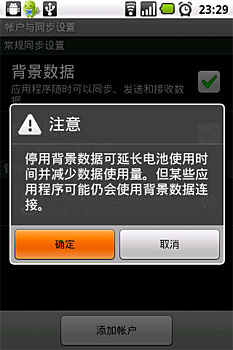
在设置界面下,选择“账号与同步”设置选项,取消“后台数据”(背景数据)选项后面的勾即可。
Skill 25 禁止自动同步
如同Skill 24所说,当你进入了“账号与同步”设置界面时,记得顺便将“自动同步”(Auto-Sync)的选项取消。这样,你就可以防止Gmail等应用程序不断地通过3G或Wi-Fi网络连接服务器,从而给电池续航带来额外的负担。
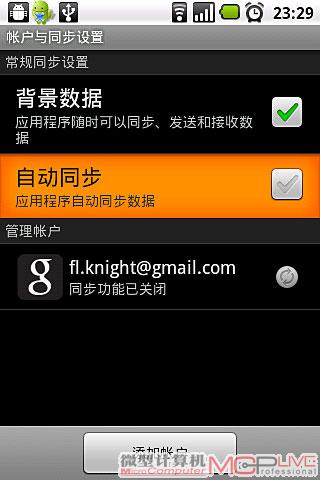
Skill 26 关闭GPS无线传输
GPS的无线传输是另一个耗电大户,如果不是特别需要,建议大家都将其关闭。在“设置”选项下选择“位置和安全设置”,取消“使用GSP卫星”选项前的勾即可。
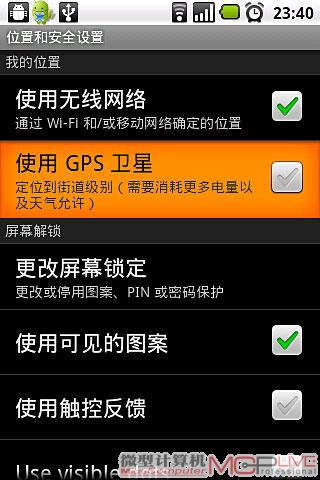
Skill 27 关闭动画效果
动态效果相比静物总是会消耗更多的电能,关闭(至少在一定程度上限制)不停运行的视频动画效果,例如动态墙纸或屏幕保护程序,将能为你省不少电。
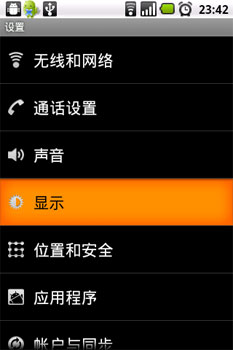

进入“设置”菜单,选择“声音与显示”(Sound&Display,某些Android版本分开显示为“声音”和“显示”两个选项)→“动画”(Animation),在下拉菜单中选择“无动画”(No Animations)、“部分动画”(Some Animations)或“所有动画”(All Animations)即可。
Skill 28 关闭Wi-Fi信号提示功能
当Android手机进入到有无线Wi-Fi信号的区域时,在默认情况下,Android系统就会给出相应的警报提示。当然,这个功能的开启会消耗无谓的电能,而且我们也并非无时无刻都需要无线处于检测状态,因此可以将其关闭。
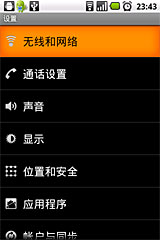
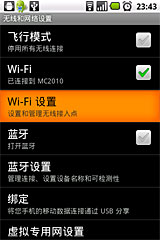
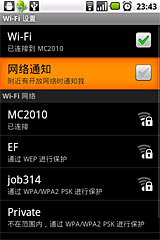
在“设置”菜单下选择“无线和网络”(Wireless&Networks)→“Wi-Fi”→“Wi-Fi设置”,关闭“网络通知”(Network Notification)即可。
本期我们针对新加入Android阵营的手机用户给出了28个基本小技巧,希望能对这部分消费者玩好手中的智能手机有所帮助。但Android系统远非如此简单,被称为开源的它,还有许多值得和需要我们去进一步DIY的地方。换句话说,针对Android的进阶应用,尤其是涉及程序编程指令的DIY其实也是非常有趣且能给你带来成就感的事情,我们将在后续文章对此进行探讨,敬请期待。






